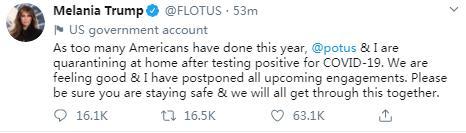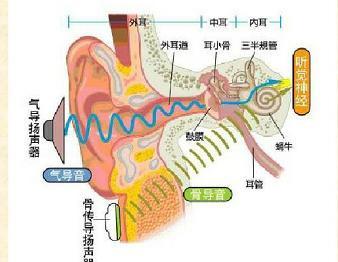ж·»еҠ и·Ҝз”ұе‘Ҫд»Ө
route -p add 192.168.10.0 mask 255.255.255.0 192.168.229.254еҲ йҷӨи·Ҝз”ұе‘Ҫд»Ө
route delete 192.168.10.0жөӢиҜ•йӘҢиҜҒжөӢиҜ•йӘҢиҜҒзҡ„ж–№жі•жңүеҫҲеӨҡпјҢжңүдёҘи°Ёе’ҢдёҚдёҘи°Ёзҡ„пјҢдёҚдёҘи°Ёзҡ„жөӢиҜ•ж–№ејҸе‘ўе°ұжҳҜзәҜйқ ж„ҹи§үпјҡжҲ‘们еҸҜд»Ҙе°қиҜ•и®ҝй—®дёҖдёӢеӨ–зҪ‘пјҢзЎ®дҝқж— зәҝжҳҜе·ҘдҪңжӯЈеёёзҡ„пјҢ然еҗҺеңЁи®ҝй—®дёҖдёӢеҶ…зҪ‘пјҢеҰӮжһңиғҪеӨҹи®ҝй—®еҲ°пјҢ并且и®ҝй—®йҖҹеәҰжҜ”жҢӮvpnж–№ејҸеҝ«зҡ„еӨҡеҲҷиҜҙжҳҺжҲ‘们жҲҗеҠҹдәҶпјҒпјҒе“Ҳе“Ҳе“Ҳ гҖӮ
дёҘи°Ёзҡ„ж–№жі•еҲҷжҳҜйҖҡиҝҮжЈҖжҹҘи·Ҝз”ұиҝҮзЁӢжқҘйӘҢиҜҒжҳҜеҗҰдёҚеҗҢзұ»еһӢзҡ„иҜ·жұӮжҳҜеҗҰиө°жҲ‘们预жңҹзҡ„зҪ‘е…іпјҢиҝ”еӣһзҡ„з»“жһңдёӯпјҢдёҖиҲ¬ж ҮеҸ·1зҡ„е°ұжҳҜжҲ‘们и®ҫзҪ®зҡ„еҶ…зҪ‘зҪ‘е…іipпјҢеҲҷиҜҙжҳҺи·Ҝз”ұй…ҚзҪ®жҲҗеҠҹдәҶ гҖӮе…·дҪ“е‘Ҫд»ӨеҰӮдёӢпјҡ
- Mac
traceroute [дҪ иҰҒи®ҝй—®зҡ„жҹҗдёӘеҶ…зҪ‘ip]еҰӮдёӢеӣҫпјҡж–Үз« жҸ’еӣҫ
- Win
pathping [дҪ иҰҒи®ҝй—®зҡ„жҹҗдёӘеҶ…зҪ‘ip]иҮіжӯӨпјҢжң¬ж–ҮеҶ…е®№з»“жқҹ гҖӮж–Үз« жҸ’еӣҫ
гҖҗMac/WinдёӢе®һзҺ°Wifiиө°еӨ–зҪ‘пјҢжңүзәҝиө°еҶ…зҪ‘гҖ‘
еҺҹж–Үж јејҸжӣҙдҪі
Mac/WinдёӢе®һзҺ°Wifiиө°еӨ–зҪ‘пјҢжңүзәҝиө°еҶ…зҪ‘|NGUPзҡ„дёӘдәәжҠҖжңҜеҚҡе®ў
жҺЁиҚҗйҳ…иҜ»
- еӣҪдә§з”өи„‘ж“ҚдҪңзі»з»ҹеҘҪз”Ёеҗ—пјҹе•Ҙж—¶иғҪеҚёиҪҪWindowsжҚўеӣҪдә§пјҹ
- Python дёҖй”®дёӢиҪҪзҪ‘жҳ“дә‘йҹід№җ 10W+ д№җеә“
- windows dockerе®үиЈ…
- springboot еӨ–йғЁй…ҚзҪ®ж–Ү件зҡ„еј•е…Ҙ
- жҒ’й©°жұҪиҪҰ|许家еҚ°йј“еҠұе‘ҳе·ҘеҸӮдёҺжҒ’й©°5й”Җе”®пјҡжҒ’еӨ§зү©дёҡдәәе‘ҳдёәеҚ–иҪҰиҮӘжҺҸи…°еҢ…дёӢеҚ•
- иӢ№жһң|иӢ№жһңжӣҙж–°вҖңиҝҮж—¶дә§е“ҒвҖқеҗҚеҚ•пјҡйҰ–жү№жҗӯиҪҪTouch Barзҡ„Macиў«ж”ҫејғ
- зҹӯеҸ‘|е»әи®®вҖңеүӘзҹӯеҸ‘вҖқзҡ„дёӯиҖҒе№ҙдәәпјҡжү“жү®дјҳйӣ…пјҢй…ҚйҘ°еҲ«иҗҪдёӢпјҢи¶Ҡз©ҝи¶Ҡжңүйҹөе‘і
- жҡҙйӣӘ|гҖҠжҡ—й»‘з ҙеқҸзҘһпјҡдёҚжңҪгҖӢеӨ§иөҡд№ҹеёҰдёҚеҠЁпјҡеҠЁи§ҶжҡҙйӣӘеҲ©ж¶ҰдёӢж»‘68%
- ж··еҠЁSUV|дәәдәәејҖеҫ—иө·пјҒдә”иҸұжҳҹиҫ°ж··еҠЁзүҲеҸ‘еёғпјҡ9.9е…ғеҚіеҸҜдёӢи®ў
- AMD|WindowsдёӢе№ІдёҚиҝҮ AMDжӮ„然еңЁLinuxзі»з»ҹдёҠи¶…и¶ҠIntel




![[iPhone]иӢ№жһңеӣһеә”жјҸжҙһпјҡй»‘е®ўж— жі•ж”»з ҙiOSе®үе…ЁжңәеҲ¶гҖҒз”ЁжҲ·йӮ®д»¶жңӘеҸ—еҪұе“Қ](http://ttbs.guangsuss.com/image/a5128dcd61dc8994b041dcbe8feb72e9)